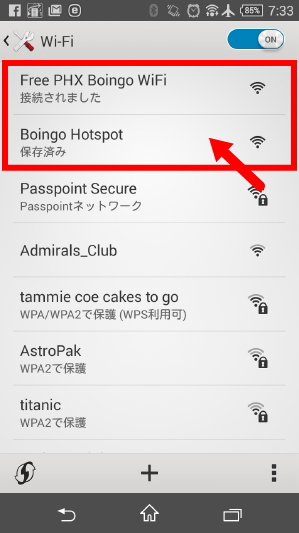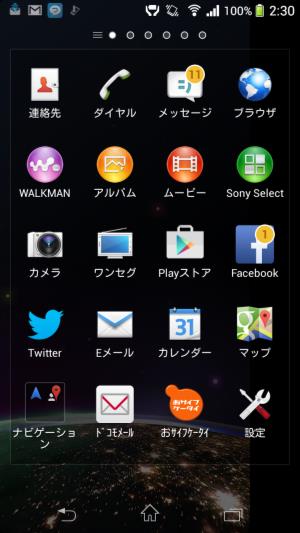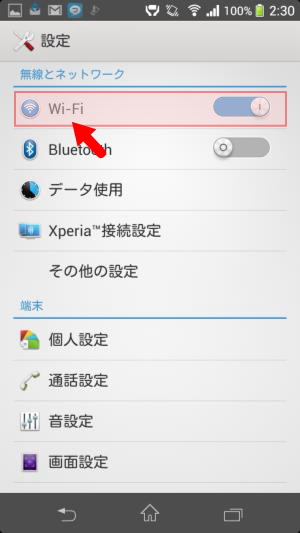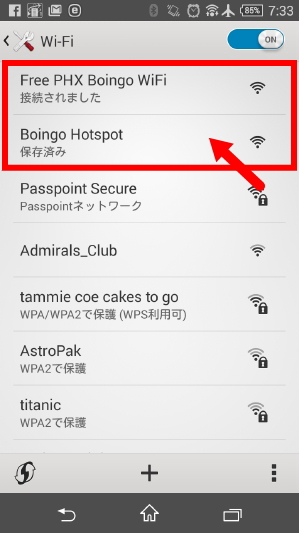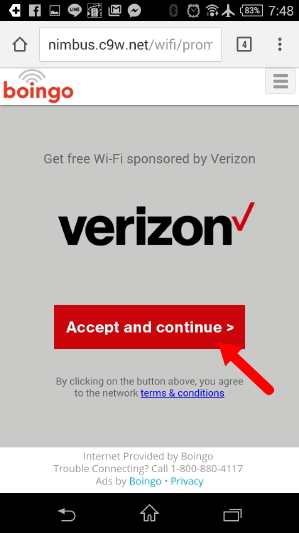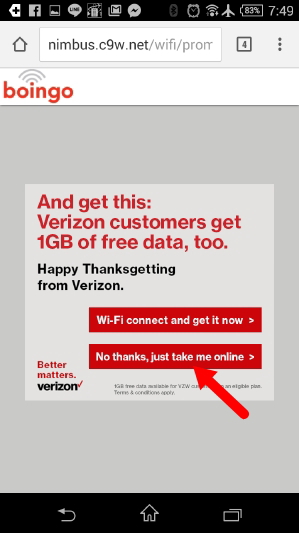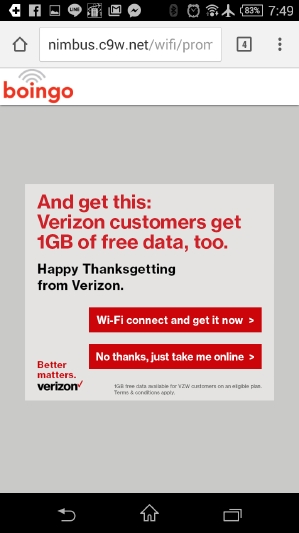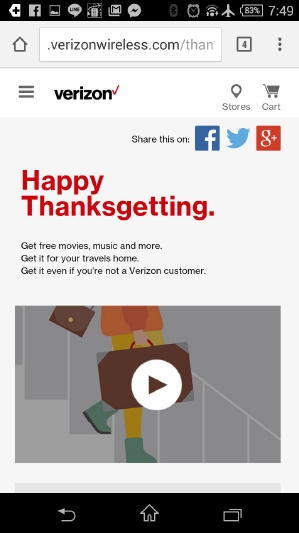先日、世界有数のパワースポットであるアメリカのセドナに行ってきました。
そのセドナ観光の窓口となるのは、アリゾナ州の『フェニックス・スカイハーバー国際空港(Sky Harbor International Airport)』。
そのフェニックス空港には、無料のフリーWiFiがあるのでしょうか?
接続のしかたって簡単なのでしょうか?
今回の記事は、フェニックス空港でのフリーWiFiサービスの利用方法について書いてみたいと思います!
フェニックス空港のフリーWiFiに接続してみよう!
フェニックス空港のフリーWiFiに接続する大まかな手順は下記です。
・PCまたはスマートフォンで、ネットワーク名「Boingo Hotspot」を選択します
・表示された画面の指示に従う
・インターネットに接続
という流れです。
私のスマホは、Android(DOCOMO Xperia Z SO-02G)ですが、基本的なステップはPCでもiphoneでも同じです。
設定画面に入る
まず、Wifiのネットワークを見つけるために「設定」の画面に入ります。
「Wi-Fi」を選択
「Wi-Fi」を選択します。
ネットワーク名「Free PHX Boingo WiFi」を選択
その場所で見つかったネットワークの一覧が出ますので、そこから「Free PHX Boingo WiFi」を見つけて選択。
(「Boingo Hotspot」のどちらかで接続してみてください)
表示された画面の指示に従う
「Complimentary Wi-Fi」の下にある「Get Online Now!」をタップ。
(上の赤いボタンの「Get Online Now!」を選択しないように!)
赤いボタンの「Accept and continue」をタップ。
下の赤いボタンの「No thanks, just take me online」をタップ。
接続完了!
「Happy Thanksgetting.」という画面になったら完了です。
これで、フリーWi-Fiにつながりました。
待ち時間が長いときはぜひ利用してみてくださいねー